Jos sinulla on videokamera, digitaalinen kompaktikamera tai kiintolevypohjainen videokamera, sinulla on todennäköisesti paljon AVCH-videotiedostoja. Panasonic ja Sony ovat kehittäneet tämän tiedostomuodon HD-videoiden tallentamiseen eri resoluutioilla, kuten 1080p, 1080i tai 720p. AVCHD:n pelaaminen on kuitenkin suuri ongelma. Windowsin tai Macin sisäänrakennettu mediasoitin ei tue AVCHD:tä. Siksi tässä oppaassa puhutaan siitä, miten polta AVCHD DVD:lle asianmukaisesti.
Osa 1. Miksi muuntaa AVCHD DVD:ksi
Kuten aiemmin mainittiin, useimmat mediasoittimet eivät tue AVCHD:tä. Se on kuitenkin yhteensopiva asiakkaiden kannettavien laitteiden, kuten DVD-soittimien, Sony PlayStationin ja muiden kanssa. AVCHD-videoiden suoratoiston sijaan olisi mukava valinta kirjoittaa ne DVD-levylle kotiteatterissa toistettavaksi.
Osa 2. AVCHD:n polttaminen DVD-levylle
Nykyään useimmissa tietokoneissa ja kannettavissa tietokoneissa on DVD-asema, joka pystyy polttamaan optisia levyjä. Toisin sanoen tarvitset vain AVCHD-DVD-muuntimen, kun kirjoitat tallennettuja videoita DVD-levyille. Tästä eteenpäin suosittelemme Tipard DVD Creatoria. Käyttäjäystävällinen muotoilu antaa aloittelijalle mahdollisuuden löytää tarvitsemansa nopeasti. Kokeneet käyttäjät voivat hyödyntää bonusominaisuuksia halutun vaikutuksen aikaansaamiseksi.
Paras AVCHD-DVD-muunnin
◆ Kirjoita AVCHD-videotiedostoja DVD-levylle helposti.
◆ Säilytä alkuperäinen videolaatu polttaessasi DVD-levyjä.
◆ Tukee laajaa valikoimaa videomuotoja.
◆ Lisää DVD-valikko DVD-levyllesi.
Tässä on vaiheet AVCHD:n polttamiseksi DVD:lle:
Vaihe 1Avaa AVCHD-tiedostot
Käynnistä paras AVCHD-DVD-muunnin, kun olet asentanut sen tietokoneellesi. Klikkaa Lisää mediatiedostoja -painiketta avataksesi AVCHD-tiedostot kiintolevyltäsi. Aseta sitten tyhjä DVD tietokoneeseesi ja aseta asetukset alareunassa levysi mukaan.
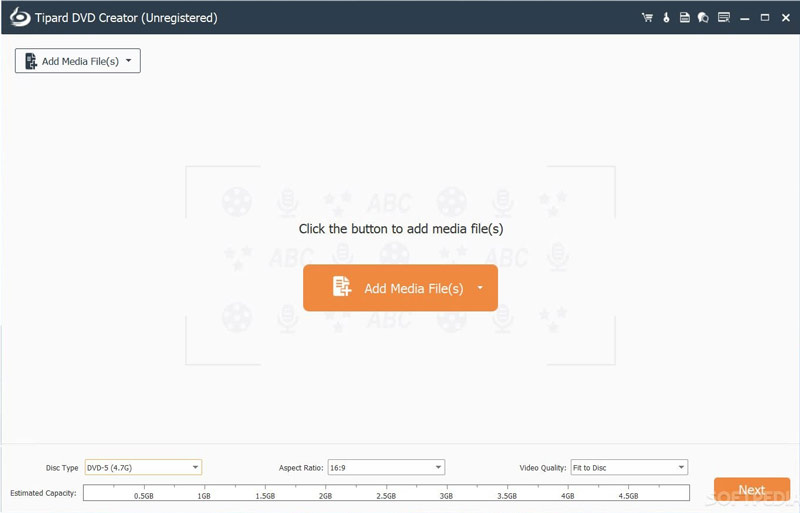
- Jos haluat muokata videotiedostoa, napsauta Videon muokkaus -kuvaketta Videotyökalut paneeli.
Vaihe 2Aseta DVD-valikko
Klikkaa Seuraava -painiketta päästäksesi DVD-valikkoikkunaan. Täältä voit valita valikon Valikkomalli -välilehti ja mukauta sitä mieltymystesi mukaan. Tai tee DVD-valikko käsin kuvastasi. Jos et halua käyttää DVD-valikkoa, valitse vieressä oleva valintaruutu Ei valikkoa.
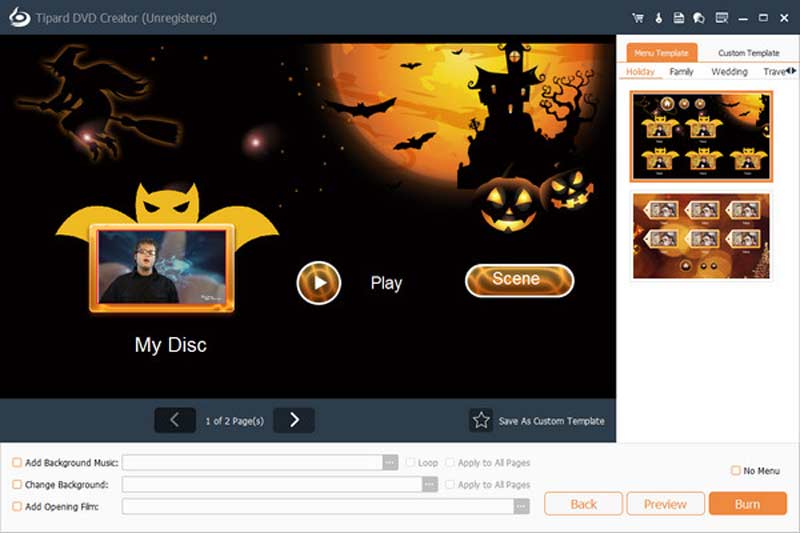
Vaihe 3Muunna AVCHD DVD:ksi
Kun olet määrittänyt asetukset, napsauta Polttaa -painiketta. Määritä asetukset ja napsauta alkaa -painiketta aloittaaksesi AVCHD:n polttaminen DVD-levylle välittömästi. Koska ohjelmisto integroi laitteistokiihdytyksen, prosessin suorittaminen kestää vain hyvin lyhyen ajan.
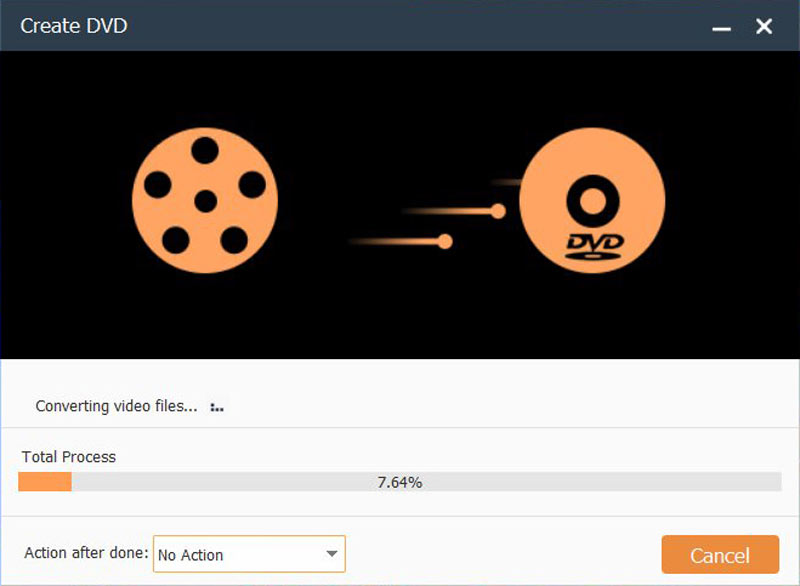
Osa 3. Tee AVCHD-videoista paremmin toistettavia
Ihmisille, jotka eivät halua polttaa AVCHD:tä DVD:lle, videotiedostojen muuntaminen toistettavampaan muotoon on vaihtoehtoinen ratkaisu. AVAide Video Converter on erinomainen AVCHD-muunnin. Se ei heikennä videon laatua muunnettaessa AVCHD:tä sisäänrakennetun AI-tekniikan ansiosta. Sisäänrakennetut esiasetukset antavat aloittelijoille mahdollisuuden saada haluttu vaikutus ilman teknisiä taitoja.
- Muunna AVCHD-videotiedostot helposti suosittuihin videomuotoihin.
- Eräkäsittely useita AVCHD-tiedostoja kerralla.
- Paranna videon laatua automaattisesti.
- Käytä bonustyökaluja, kuten videoeditointia.
Kuinka muuntaa AVCHD toistettaviksi videoiksi
Vaihe 1Lataa AVCHD
Asenna paras AVCHD-muunninohjelmisto tietokoneellesi ja avaa se, kun haluat katsella videotiedostoja digitaalisella laitteella. Klikkaa Lisää tiedostoja valikosta ja avaa AVCHD-tiedostot kiintolevyltäsi ohjeiden mukaisesti.

Vaihe 2Aseta tulostusmuoto
AVCHD-tiedoston lataamisen jälkeen näet pikkukuvat pääliittymässä. Jos aiot muokata videota, napsauta Muokata -kuvaketta otsikossa ja sinulle näytetään videonmuokkausohjelma.

Jos haluat muuntaa AVCHD-tiedostot toistettaviksi videomuodoiksi, napsauta Muunna kaikki muotoon -valikko avataksesi profiilivalintaikkunan. Siirry kohtaan Video -välilehti, valitse sopiva videomuoto, kuten MP4ja valitse esiasetus. Jos haluat säätää resoluutiota, laatua tai kuvanopeutta, napsauta Gear kuvake. Toistaaksesi AVCHD-tiedostoja matkapuhelimellasi, siirry Laite-välilehteen ja valitse laitteesi malli.
Vaihe 3Muunna AVCHD
Siirry pääliittymään, kun olet asettanut tulostusmuodon. Etsi alaosa, napsauta Kansio -painiketta ja tallenna tulokset valitsemalla tietty kansio. Napsauta lopuksi Muunna kaikki -painiketta aloittaaksesi AVCHD-videotiedostojen muuntamisen. Tutkimuksemme mukaan AVCHD-tiedoston käsittely kestää vain muutaman sekunnin.

Osa 4: Usein kysytyt kysymykset AVCHD:stä DVD:lle
Mikä on AVCHD?
AVCHD on Panasonicin ja Sonyn kehittämä tallennusvideomuoto teräväpiirtovideon tallentamiseen medialle, kuten tallennettavalle DVD-levylle, kiintolevyasemille ja muistikorteille. AVCHD:n paremman laadun vuoksi videotiedoston koko on yleensä suurempi. Siksi sinun on parempi kirjoittaa AVCHD DVD-levyille tai muuntaa se suosittuihin videomuotoihin.
Onko AVCHD sama kuin MTS?
AVCHD on lyhenne sanoista Advanced Video Coding High Definition. Se on videomuoto, joka tuottaa parhaan koodekin videoiden tallentamiseen. Kun AVCHD-videoita tallennetaan videokameralla, sen tiedostotunniste on MTS. Kun ne on kaapattu tai tuotu tietokoneeseen, tiedostotunniste muuttuu M2TS:ksi.
Miksi AVCHD-videot ovat parempia videolaadultaan?
Mitä tulee videon laatuun, AVCHD päihittää MP4:n. Jälkimmäinen voi kaapata 60 kuvaa sekunnissa, mutta AVCHD on hyvä videoiden tallentamiseen. Lisäksi edellinen tarjoaa pieniä yksityiskohtia.
Nyt sinun pitäisi ymmärtää, miksi sinun pitäisi muuntaa AVCHD DVD:ksi ja kuinka saada työ tehtyä nopeasti. Hyvän DVD-luojan avulla voit kirjoittaa videotallenteet optisille levyille ja tuottaa toistettavia DVD-levyjä vaivattomasti. AVAide Video Converter on paras vaihtoehto muuntaa AVCHD-tiedostoja paremmin toistettaviksi videomuodoiksi. Jos sinulla on muita kysymyksiä tästä aiheesta, kirjoita ne tämän viestin alle, niin vastaamme niihin nopeasti.
Täydellinen videotyökalupakkisi, joka tukee yli 350 formaattia muuntamiseen häviöttömään laatuun.



 Suojattu lataus
Suojattu lataus


